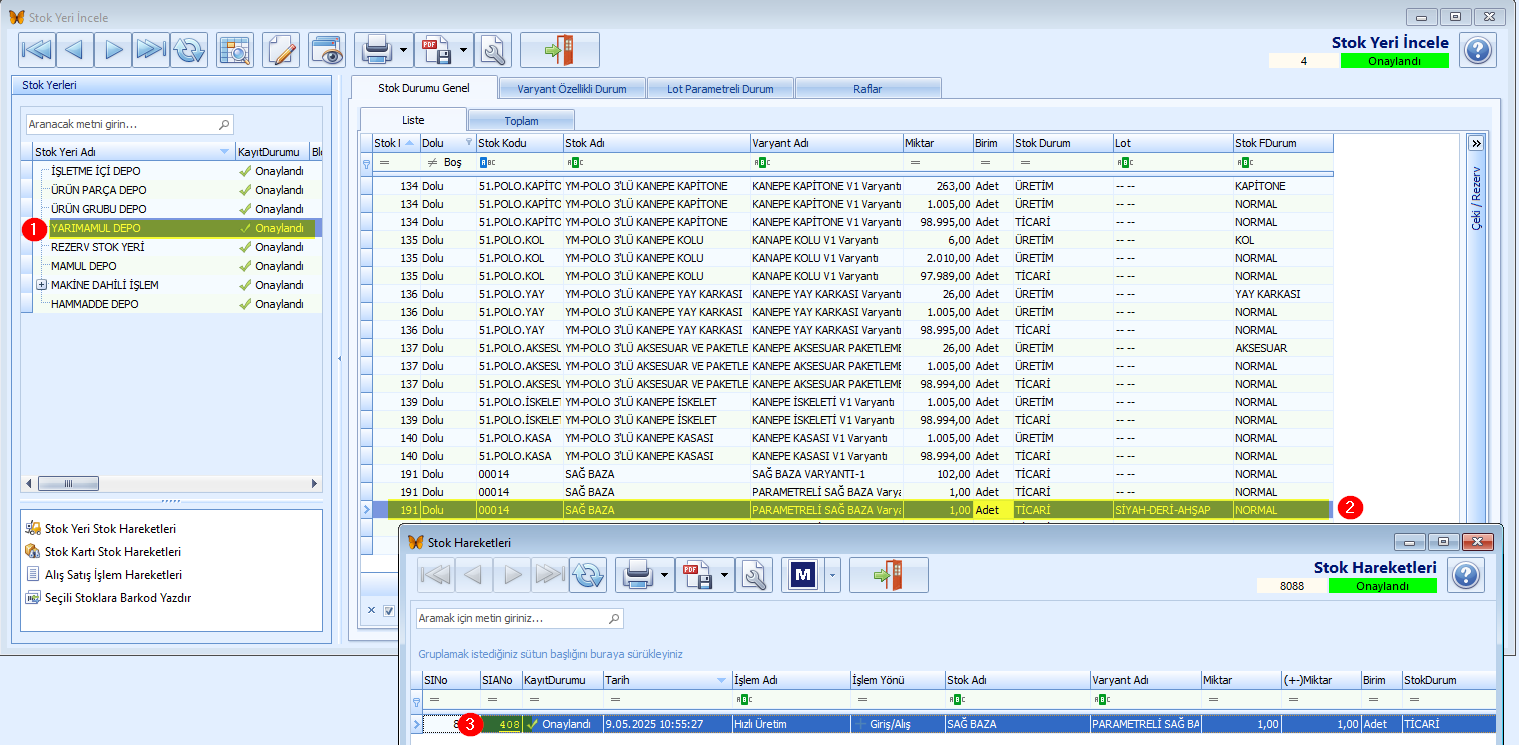Mobilya sektöründe SANAL olarak tabir edilen ürünlerin N4/T4 programlarında lot kodu üretilerek stok girişi yapılır.
Bunun için Hızlı Üretim Gerçekleştir ve Hızlı Üretim (Stok Girişi) işlemleri birbirini takip ederek yapılır.
İşlem öncesinde aşağıdaki ayar ya da işlemler yapılır.
ÖN İŞLEMLER |
Fiziksel olarak SANAL BAZA TAKIMI üretilmez. Yarı mamul olan BAZA bileşenleri fiziksel olarak üretilerek stok girişi yapılır.
Bu sebeple KARAR DESTEK modülünde sadece yarı mamullerin miktarsal raporu alınır.
Aşağıdaki işlem adımlarında SANAL BAZA TAKIMININ bileşeni olan yarı mamul SAĞ BAZA için işlemler yapılarak anlatılmıştır. SOLBAZA için aynı işlemler yapılır.
1.ÜRETİM modülündeki Hızlı Üretim Siparişi işlem penceresi açılır.
2.Pencerenin sol tarafındaki Hızlı Üretim Siparişi butonuna tıklanır.
3.Açılan Hızlı Üretim Siparişi penceresinde Profil seçilir. Açıklama yazılır (1).
4.Pencerenin sol tarafındaki Alınan Siparişten Seç (2) butonuna tıklanır. Açılan Bekleyen Alış Satış Seç penceresinde arama penceresine alınan sipariş kayıt numarası girilir. Sipariş satırda seçilerek (3) altta siparişe ait stok kaydı (4) seçilir. Tamam (5) butonuna tıklanır.
➔Aşağıdaki görselde 514 nolu siparişin seçildiği görülmektedir.
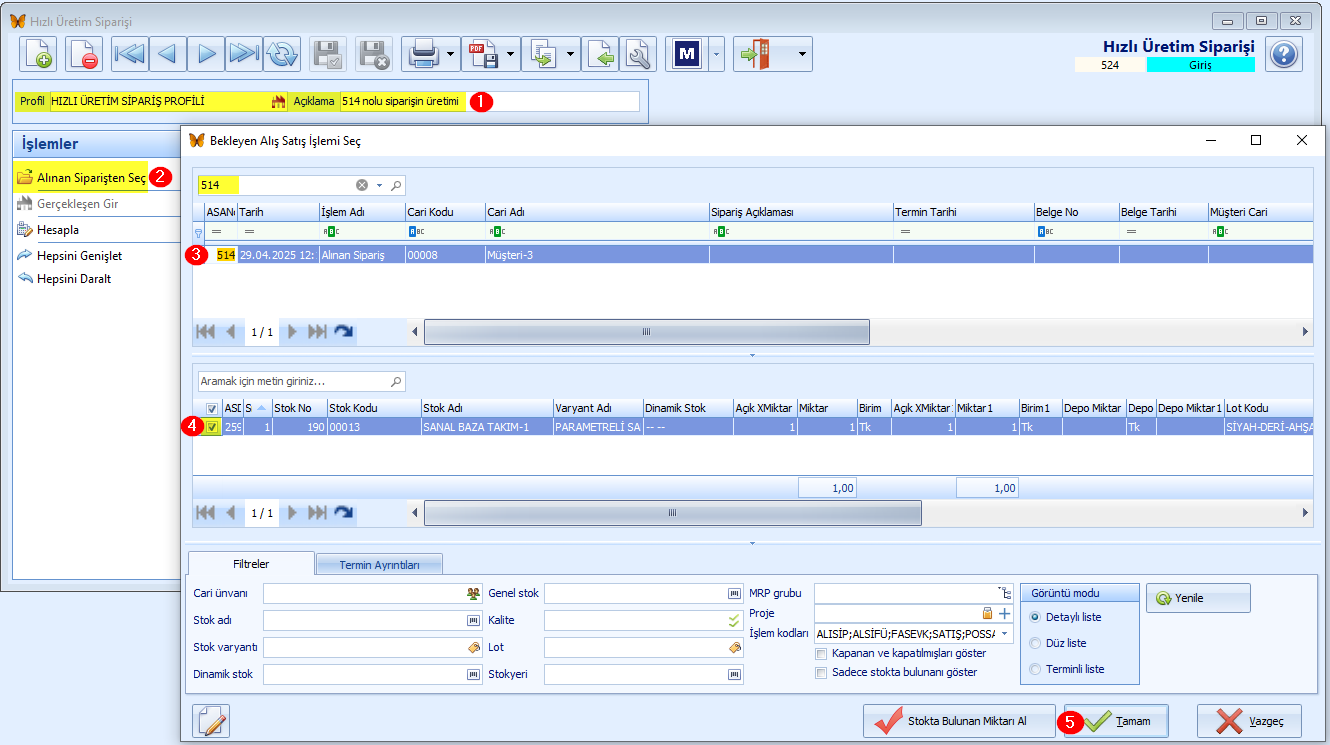
5.Stok Bilgileri sekmesinde satırda mamul ve yarı mamuller lot kodu (1) ile getirilir. Örneğin aşağıdaki görseldeki lot kodu bilgisi 514 nolu alınan siparişten gelir. Mamul satırı seçilerek (2) soldaki Hesapla butonuna (3) tıklanır. Stok tip varyantındaki Formül sekmesindeki AlışSatış/Sipariş sekmesinde girilmiş olan formüle bağlı olarak parametreler pencerenin alt tarafında listelenir (4) ve her bir bilelen olan yarı mamullerin alt satırlarına (5) sistem tarafından getirilir.Stok yerleri (6) kontrol edilir ve gerekirse düzeltilir. Kayıt durumu (7) Onaylandı yapılır.
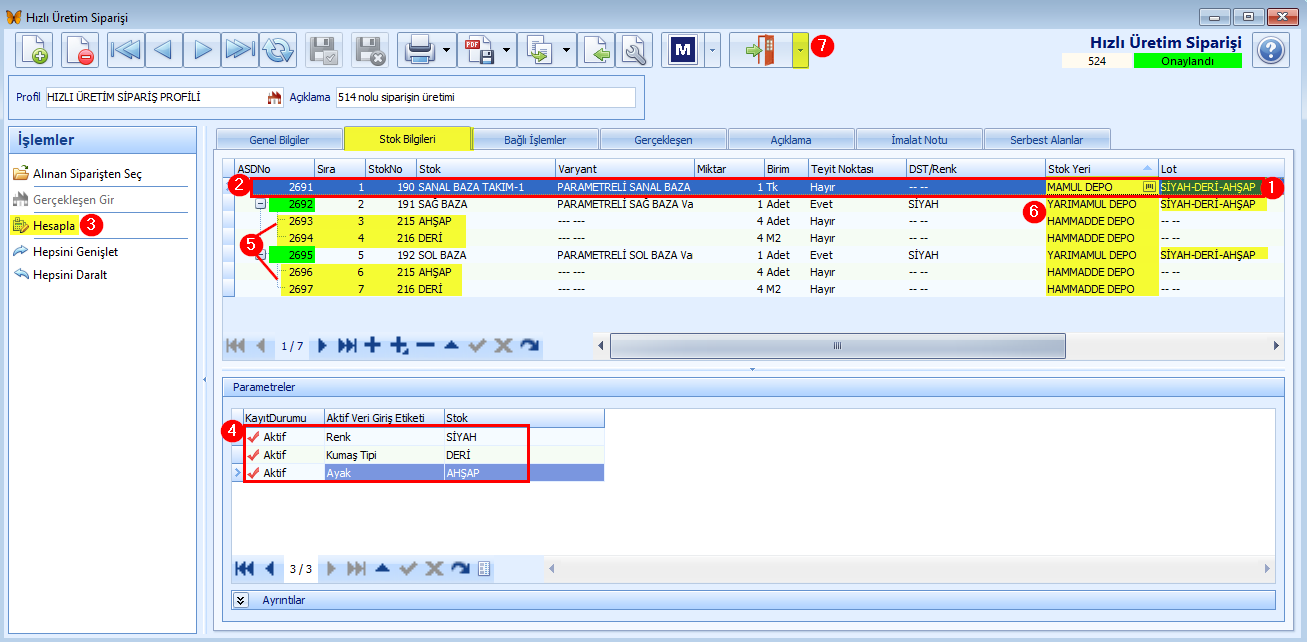
6.Teyit noktası Evet olarak seçilmiş olan yarı mamulun ASDNo sütunu sistem tarafından yeşil renk olarak belirtilir. Teyit noktası Evet olan satırların üretimi yapılır. Yarı mamul satırlarına tıklanarak (1) pencerenin sol tarafındaki Gerçekleşen Gir (2) butonuna tıklanır. Açılan pencerede miktar (3) girilir. Profildeki ayara göre varsayılan olarak 1 gelir. Gerçekleştir (4) butonuna tıklanır.
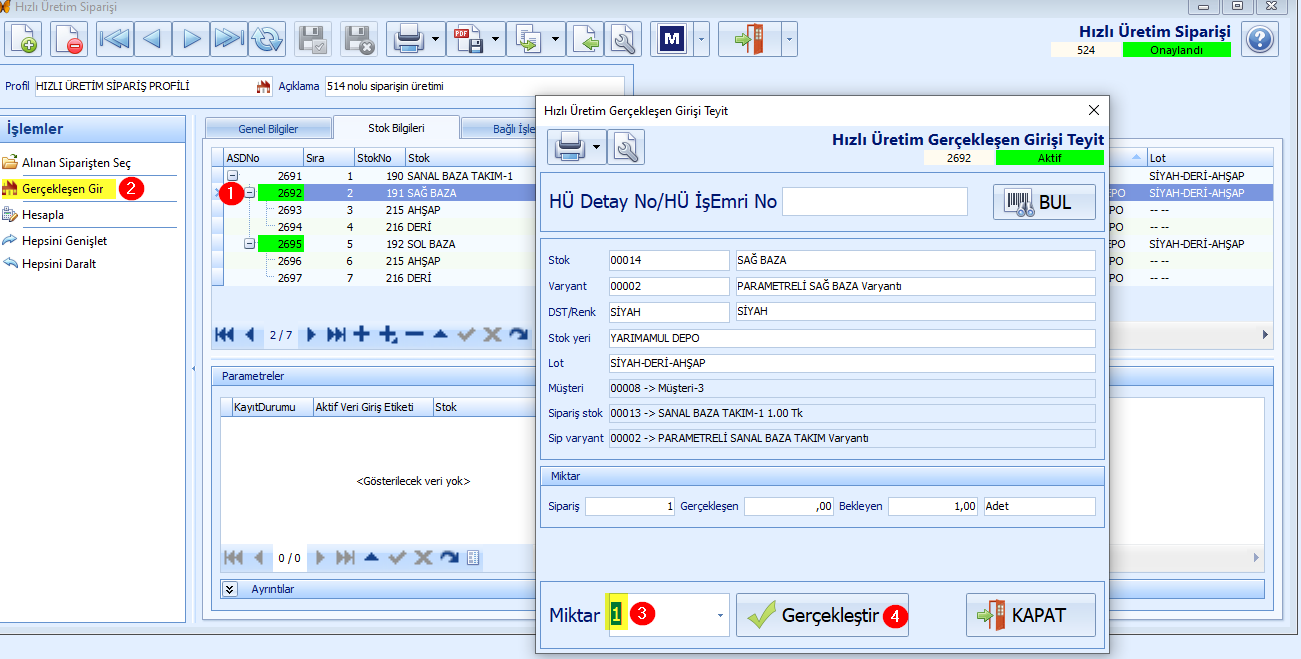
7.Üretim yapıldığına dair sistem mesaj çıkarır.
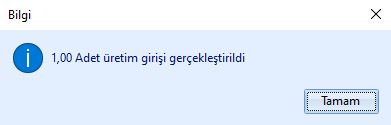
8.Gerçekleşen sekmesinde satırda stok yerlerindeki işlem Hızlı Üretim ve Sarf olarak (1) gösterilir. Pencerenin altında ise Stok Asıl Bilgileri sekmesinde Hızlı Üretim (Stok Girişi) (2) kaydı Giriş durumunda listelenir.
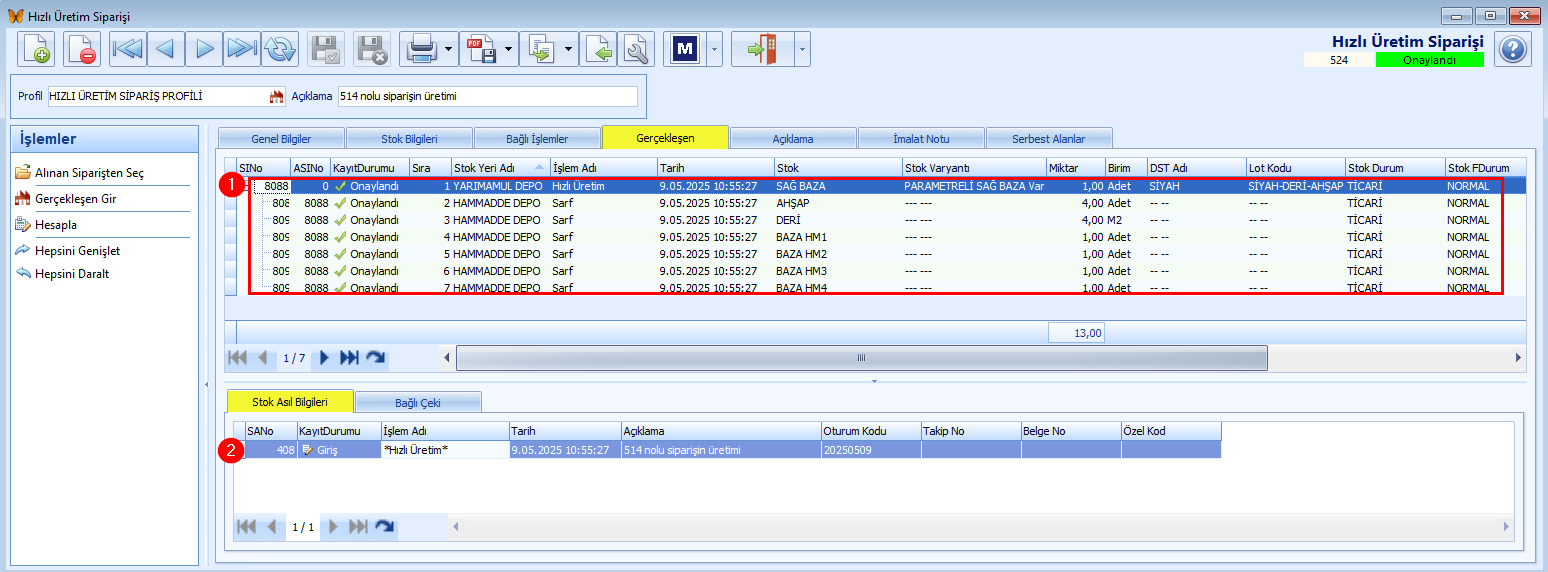
9.Giriş durumundaki Hızlı Üretim (Stok Giriş) kaydına çift tıklanır. Açılan Hızlı Üretim (Stok Girişi) penceresinde giriş - çıkış stok yerleri (1) kontrol edilir. Satırda lot kodu (2) ve kayıtların stok yerleri (3) kontrol edilerek kayıt durumu Onaylandı (4) yapılır.
➔Aşağıdaki görselde 408 nolu hızlı üretim (stok girişi) kaydı görülmektedir.

10.KARAR DESTEK modülündeki Stok Yeri İncele penceresi açılır. Pencerenin sol tarafındaki stok yeri (1) seçilir. Listelenen stok hareketleri içinde lot kodu ile ürünün girişinin (2) yapıldığı görülür. Kayda çift tıklanır ise detay bilgisi için pencere açılır. Stok girişi işlem kaydı (3) görülür.
➔Aşağıdaki görselde 408 nolu hızlı üretim (stok girişi) SAĞ BAZA kaydı görülmektedir. 409 nolu hızlı üretim (stok girişi) SOL BAZA için stok giriş kaydı oluşmuştur.